Како да уређујете фотографије у ОнеДриве-у на телефону и рачунару
Онлине услуге прављења резервних копија често немају директне алате за уређивање фотографија унутар њих, тако да корисник мора прво да преузме слике и уреди их у спољној апликацији или сервису. То је важило и за ОнеДриве Microsoft . Али, на срећу, ово се сада мења, јер корисници могу директно да уређују фотографије у оквиру ОнеДриве-а. Сада могу да урежу, ротирају, прилагођавају фотографије и раде много више без потребе за апликацијама трећих страна. У овом контексту ћемо детаљно објаснити како да уређујете фотографије у ОнеДриве-у на рачунару и мобилним уређајима.
Како уређивати фотографије у ОнеДриве-у
У време писања овог текста, постоје нека ограничења у вези са уређивањем фотографија у ОнеДриве-у. Прво, функције за уређивање фотографија доступне су само у апликацији ОнеДриве на Андроид-у и веб верзији, а тренутно нису доступне у апликацији за десктоп. Такође, ове функције су доступне само за личне ОнеДриве налоге, а не за пословне или студентске налоге. Коначно, ОнеДриве подржава само ЈПЕГ и ПНГ формате слика за уређивање.
Како омогућити уређивање у ОнеДриве-у
Да бисте уредили фотографију у веб верзији ОнеДриве-а, отворите фотографију и кликните на „Издањеналази се на врху странице.
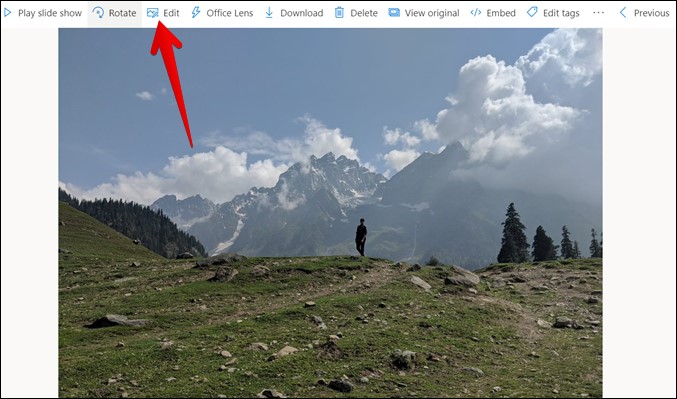
Слично томе, потребно је да отворите фотографију у апликацији ОнеДриве на Андроид-у и додирнете „Издање.” Све доле наведене функције за уређивање фотографија наћи ћете под опцијом за уређивање.

Изрежите слику у ОнеДриве-у
Када кликнете на дугмеИздањеАлат за исецање ће се аутоматски отворити у ОнеДриве-у. Можете слободно да исечете слику или да изаберете неку од стандардних величина као што су 16:9, 4:5, 9:16 и друге. Да бисте слободно опсецали, превуците белу ивицу слике да бисте прилагодили величину слике према вашим потребама.
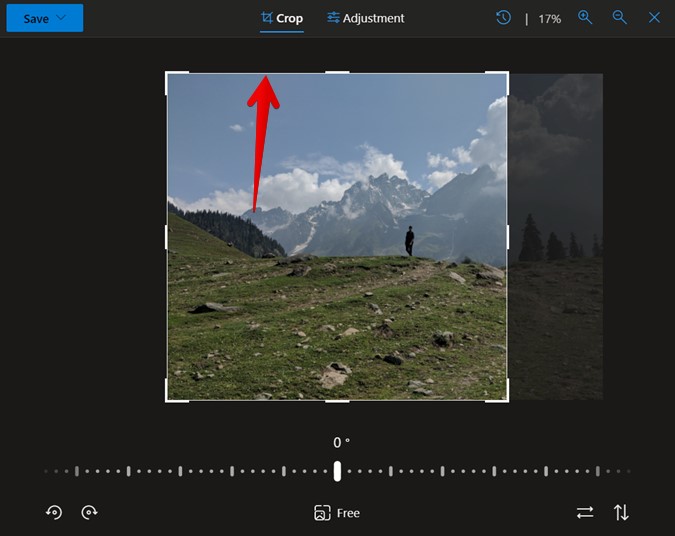
Да бисте изабрали између стандардних величина слике, морате кликнути на „مجانيиспод, а затим изаберите одговарајућу величину за слику.
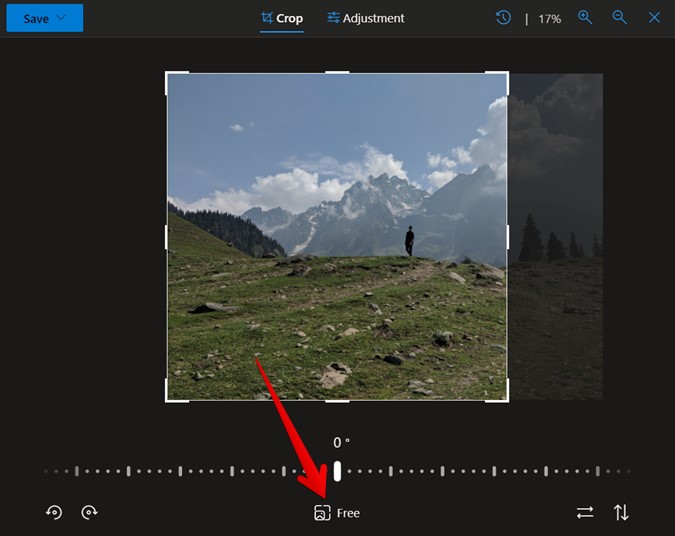
Изравнајте фотографије у ОнеДриве-у
Унутар алатке за исецање, на дну ћете пронаћи клизач који се може користити за исправљање и промену угла слике.
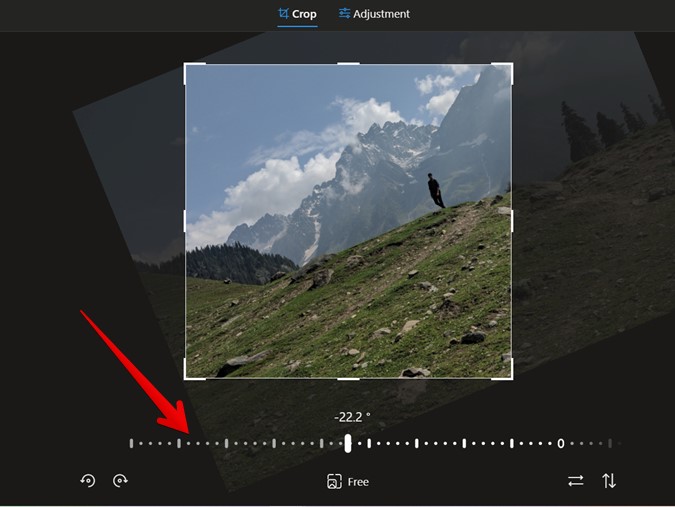
Ротирајте и окрените фотографије у ОнеДриве-у
Алатке за ротацију и окретање слике су такође доступне унутар алатке за исецање. Наћи ћете иконе за ротирање на доњој левој страни и иконе за окретање на доњој десној страни, а можете кликнути/тапнути на алатку коју желите да користите. ОнеДриве такође подржава пејзажне и портретне пераје, што је занимљиво.
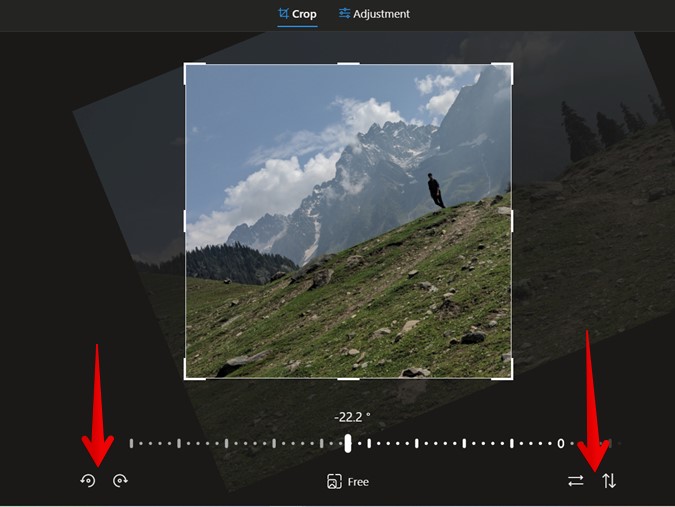
Подесите светлост и боју
поред картицеобрезивањеПостоји картицаУредити“, и наћи ћете га на врху ако користите веб верзију. Морате да кликнете на њега и појавиће се неколико алата за подешавање светлости и боје као што су осветљеност, контраст, сенке, засићеност и други. Клизачи се могу користити за подешавање вредности доступних опција.
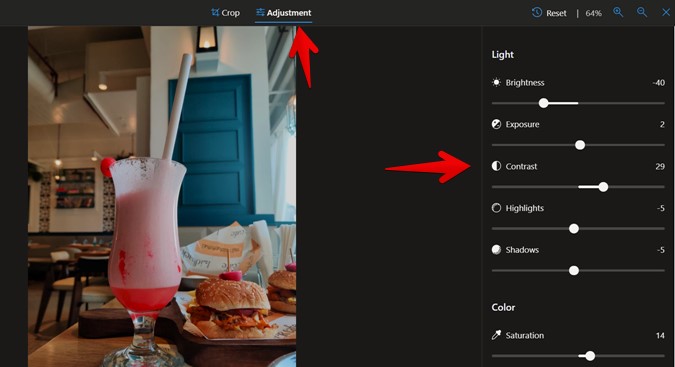
Слично томе, у апликацији ОнеДриве на Андроид-у постоји „Уредити" На дну. Морате кликнути на њега, а затим помоћу клизача који се појави изаберите жељени алат за уређивање.

Прикажи оригиналну фотографију
У било ком тренутку током уређивања слике, можете је упоредити са оригиналном верзијом да бисте разумели обим модификација примењених на слику.
Да бисте видели оригиналну слику на вебу, можете притиснути „Спацебарна тастатури. Или можете држати леви тастер миша. На мобилним телефонима можете да притиснете било где на слици и држите да бисте видели оригиналну слику.
Вратите се на оригиналну слику
Ако током уређивања слике сматрате да је оригинална верзија била боља, не морате ручно да поништавате све промене да бисте се вратили на оригиналну слику. Можете ресетовати слику у само једном клику, то се ради једноставним кликом на дугме за ресетовање на врху, и то ће уклонити све промене које сте направили на слици. Веома је лако, зар не?

Сачувајте уређене фотографије у ОнеДриве
ОнеДриве нуди два начина за чување уређених фотографија. Можете или преписати оригиналну слику или сачувати измењену слику као засебну копију. Са другом опцијом, оригинал остаје нетакнут и можете га делити или користити. То се не дешава када препишете слику, јер можете приступити само уређеној слици. Међутим, можете се вратити на оригиналну слику чак и ако препишете слику, што ћу детаљно објаснити у наставку.
Да бисте сачували уређене фотографије у ОнеДриве, морате да кликнете на „сачуватина врху, затим изаберите жељену опцију са листе – или сачувајте слику као измењену или је сачувајте као засебну копију.
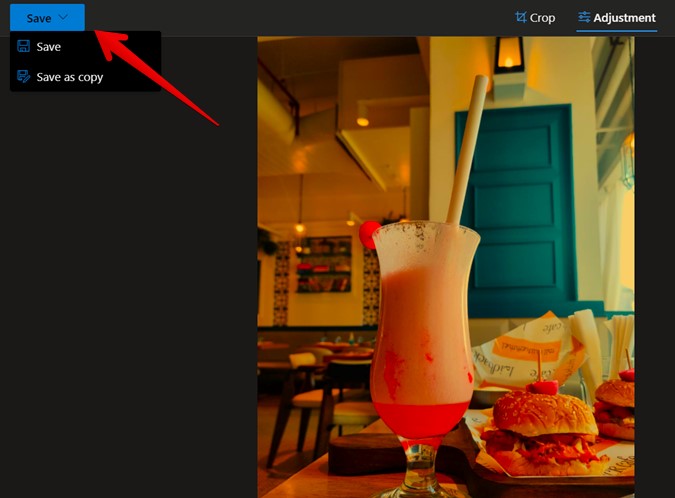
Како опоравити оригиналну фотографију из уређивања фотографија
Као што је раније поменуто, чак и ако препишете оригиналну слику користећи „сачувати" уместо "Сачувај као копијуМожете их лако вратити у ОнеДриве. Због тога можете да искористите предности функције историје верзија која је доступна у веб верзији ОнеДриве-а да бисте добили помоћ у опоравку оригиналне верзије слике.
Да бисте видели историју верзија у ОнеДриве-у на вебу да бисте опоравили оригиналну слику, морате да отворите уређену слику и видите је у величини екрана на ОнеДриве веб локацији, а не да кликнете на „Издање.” Након тога, можете кликнути на опцију „Историја верзијана врху, а ако се ове опције не појаве, можете кликнути на икону са три тачке на врху и изабрати „Историја верзија".
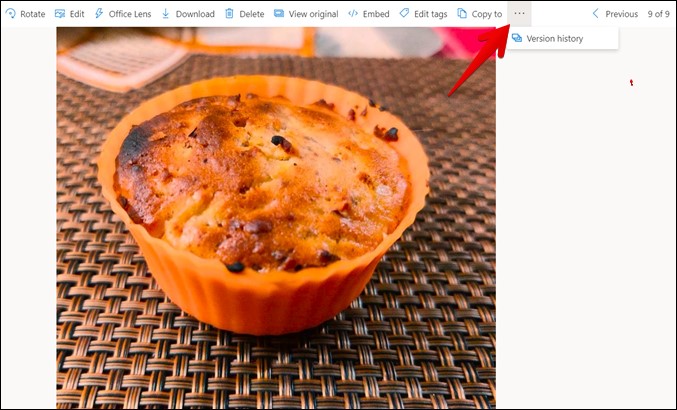
Када кликнете на опцију Историја верзија, појавиће се листа различитих верзија слике. Можете кликнути на икону са три тачке поред верзије на коју желите да се вратите, а затим изаберите „Врати“ да бисте преузели оригиналну верзију слике.
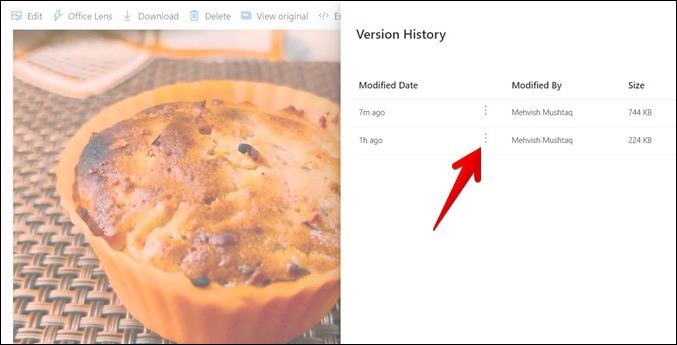
Отвори у другој апликацији (само за мобилне уређаје)
Ако нисте задовољни функцијама за уређивање које су доступне у апликацији ОнеДриве, можете да отворите фотографије директно у другим апликацијама за уређивање фотографија на свом телефону. Да бисте то урадили, прво морате да отворите фотографију у апликацији ОнеДриве, затим да додирнете икону са три тачке на врху и изаберете „Отвори у другој апликацији“ из менија.
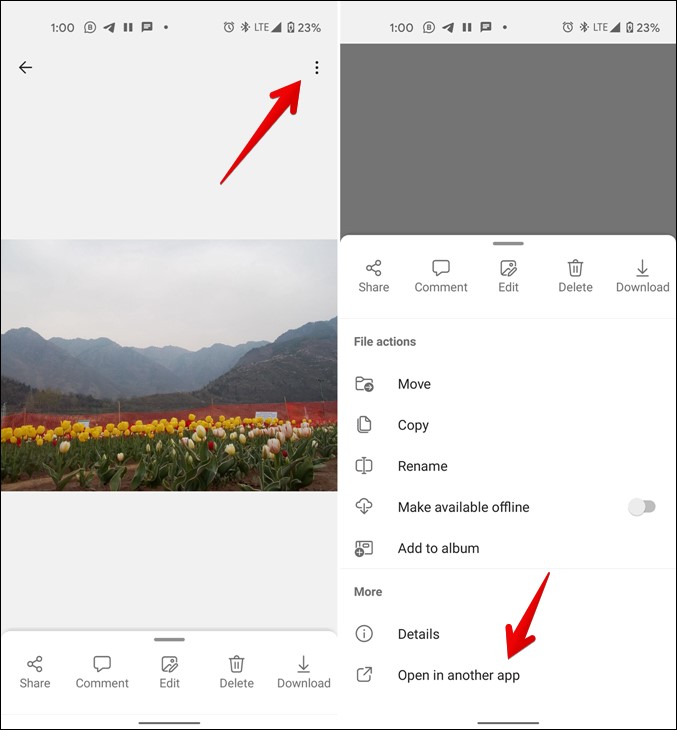
Савршено уређивање фотографија
Ово су све сјајне функције доступне за уређивање фотографија у ОнеДриве веб и мобилној апликацији. Са овим функцијама, ОнеДриве постаје добар конкурент Гоогле фотографијама. Такође можете да погледате наш детаљан пост о томе како се цене ОнеДриве-а пореде са ценама Гоогле фотографија. Такође можете да преместите своје податке са Гоогле диска у ОнеДриве ако сте заинтересовани.









